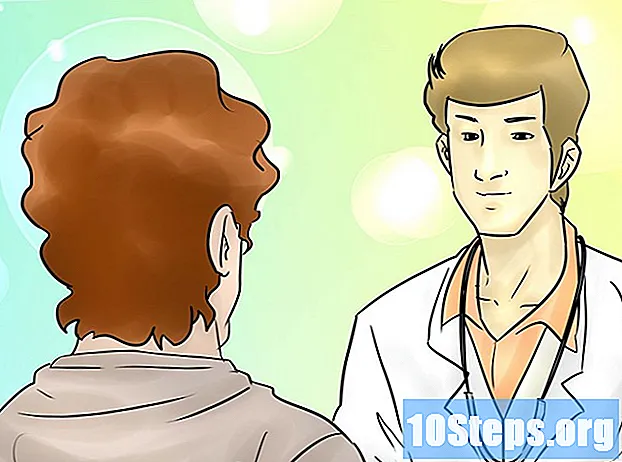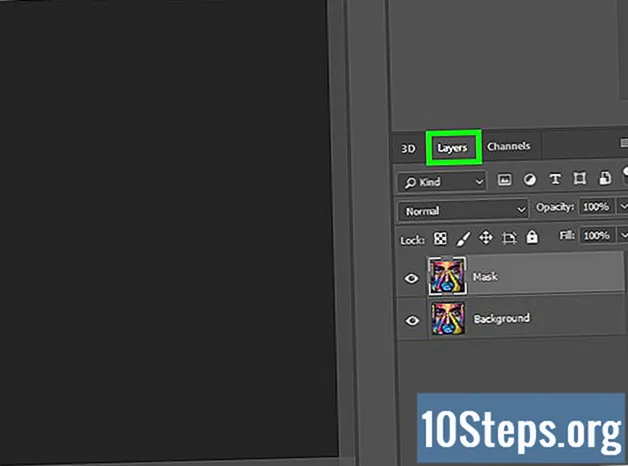
Съдържание
Други разделиМаските за яркост са наистина полезни, когато искате да направите микрокоригиране на общия тон на снимката. Най-често се използва в пейзажна фотография, можете да го използвате и за портретиране. Това дава възможност за индивидуална настройка на акцентите, средните тонове и сенките на вашето изображение.
Стъпки
Отидете на Канали след отваряне на изображението ви в Photoshop. Ако не го виждате, отидете на Windows >> Канали. Това ще го изведе, за да можете да го видите.

Задръж Ctrl и кликнете върху RGB канала. Това избира най-ярките части на изображението.
Щракнете върху маска икона, за да създадете маска и да я преименувате Акценти.
Задръж Ctrl и кликнете върху RGB канала. След това натиснете ⇧ ShiftCtrlАз да го обърнете.
Кликнете върху иконата на маска и я преименувайте Сенки.
Натиснете Ctrl и щракнете върху Акценти канал, който сте създали. Натиснете ⇧ ShiftCtrlAlt и щракнете върху Акценти отново канал. Това избира Най-ярките акценти.
Щракнете върху иконата на маска, за да създадете маска и да я преименувате Най-ярките акценти.
Натиснете Ctrl и щракнете върху Сенки канал, който сте създали. Натиснете ⇧ ShiftCtrlAlt и щракнете върху Сенки отново канал. Това избира Най-тъмните сенки.
Щракнете върху иконата на маска, за да създадете маска и да я преименувате Най-тъмните сенки.
Натиснете Ctrlд да отмени всичко.
Уверете се, че очите, които виждате до каналите, са само до RGB каналите. Щракнете върху RGB канал.
Натиснете CtrlA , за да изберете цялото си изображение. Все още трябва да сте в Канали раздел в Photoshop.
Натиснете CtrlAlt и щракнете върху Най-ярките акценти.
Натиснете CtrlAlt и щракнете върху Най-тъмните сенки. Това ще избере само вашите средни тонове.
Създайте маска и я преименувайте Средни тонове. Това ще ви остави с 5 маски, които да ви помогнат да коригирате цветовете на вашата снимка.
Натиснете Ctrl и кликнете върху канала, който има маската, която искате да използвате.
Върнете се в Слоеве раздел. Изберете типа на коригиращия слой, който искате да използвате. Маската, която се появява със слоя за корекция, е маската, която ще използвате за фина настройка на вашите корекции.
Въпроси и отговори на общността
Съвети
- Създайте действие за това, за да опростите процеса на редактиране.
- Ако имате създадена маска за части от вашата снимка, които не искате да променяте, просто нарисувайте подходящия цвят (черен) на местата, които искате да запазите непроменени.